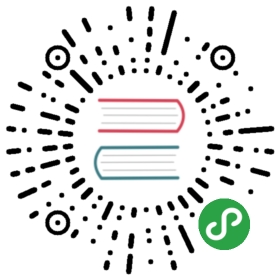kubernetes 二进制方式集群搭建
在 K8S 学习之前,集群搭建部分也能难倒一大片童鞋,这里采用二进制方式安装 Kubernetes 集群,难点是所有的步骤都要一步步走一遍,并且还易出错,但是同时好处是会对 K8S 的认识有一个整体的、更加深刻的理解。
搭建前准备工作
机器准备
| 机器 | 模式 | 节点名称 | |
|---|---|---|---|
| 192.168.6.128 | Master | k8s-master | |
| 192.168.6.129 | Node | k8s-node1 | |
| 192.168.6.130 | Node | k8s-node2 |
节点的组件分配
主节点和 Node 节点分别要部署哪些组件,这里做个列举,后续在集群搭建过程中也都会一一讲到。
Master:etcd,kube-apiserver,kube-controller-manager,kube-scheduler,kubelet
Node:kubelet、docker、kube_proxy
修改主机名与 IP 映射关系
需要在 3 台机器上分别执行以下命令操作,修改主机名与 IP 之间的映射关系
$ sudo vim /etc/hosts192.168.6.128 k8s-master192.168.6.129 k8s-node1192.168.6.130 k8s-node2
安装 Docker
需要在每台机器上安装 Docker,对 Docker 不熟悉的可参考之前写的文章 Docker 入门到实践 中间有详细介绍对 Docker 的安装
K8S 证书和密钥创建
在网络通信中会存在一些不可信任的操作,例如信息可能会被第三方窃取、篡改。创建证书和密钥也是为了防范这种事情的发生,防止他人轻易入侵你的集群。对于网络安全业内也有一些成熟的方案,例如 对称与非对称、SSL/TLS 等。
这也是我们迈向集群搭建的第一步,先创建好各组件需要的证书和密钥
安装 CFSSL
通过 CFSSL https://github.com/cloudflare/cfssl 工具来生成 TLS 证书和密钥,这个需要在所有节点安装
# 下载$ wget https://pkg.cfssl.org/R1.2/cfssl_linux-amd64 \https://pkg.cfssl.org/R1.2/cfssljson_linux-amd64 \https://pkg.cfssl.org/R1.2/cfssl-certinfo_linux-amd64# 修改权限$ chmod +x cfssl-certinfo_linux-amd64 cfssljson_linux-amd64 cfssl_linux-amd64# 移动至 bin 目录$ sudo mv cfssl_linux-amd64 /usr/local/bin/cfssl$ sudo mv cfssljson_linux-amd64 /usr/local/bin/cfssljson$ sudo mv cfssl-certinfo_linux-amd64 /usr/local/bin/cfssl-certinfo
验证安装是否成功
$ cfssl versionVersion: 1.2.0Revision: devRuntime: go1.6
创建 CA 证书
创建 CA 配置文件、证书签名密钥,需要理解这里的根证书 CA 用来签名后续创建的其它证书(kubernetes、admin、kube-proxy…)
创建 CA 配置文件
# 创建证书存放目录$ sudo mkdir /usr/src/kubernetes/cacd /usr/src/kubernetes/cacfssl print-defaults config > config.jsoncfssl print-defaults csr > csr.jsoncat > ca-config.json <<EOF{"signing": {"default": {"expiry": "87600h"},"profiles": {"kubernetes": {"usages": ["signing","key encipherment","server auth","client auth"],"expiry": "87600h"}}}}EOF
创建 CA 证书签名
cat > ca-csr.json <<EOF{"CN": "kubernetes","key": {"algo": "rsa","size": 2048},"names": [{"C": "CN","ST": "ShangHai","L": "ShangHai","O": "k8s","OU": "System"}],"ca": {"expiry": "87600h"}}EOF
生成 CA 证书和密钥
此时就会多出两个文件 ca-key.pem ca.pem 分别为新生成的密钥和证书
$ cfssl gencert -initca ca-csr.json | cfssljson -bare ca$ lsca-config.json ca.csr ca-csr.json ca-key.pem ca.pem config.json csr.json
创建 kubectl 管理员证书
kubectl 相当于系统管理,因此以下使用 admin 命名
# kubectl 证书存放目录$ sudo mkdir /usr/src/kubernetes/ca/admin# 创建 admin 证书签名存放文件$ sudo vim admin-csr.json{"CN": "admin","hosts": [],"key": {"algo": "rsa","size": 2048},"names": [{"C": "CN","ST": "ShangHai","L": "ShangHai","O": "system:masters","OU": "System"}]}
生成 admin 证书和密钥
使用根证书(ca.pem、ca-key.pem)签发 admin 证书
$ cfssl gencert \-ca=/usr/src/kubernetes/ca/ca.pem \-ca-key=/usr/src/kubernetes/ca/ca-key.pem \-config=/usr/src/kubernetes/ca/ca-config.json \-profile=kubernetes admin-csr.json | cfssljson -bare admin$ lsadmin.csr admin-csr.json admin-key.pem admin.pem
创建 ETCD 证书
# etcd 证书存放目录$ sudo mkdir /usr/src/kubernetes/ca/etcd# 创建 etcd 证书签名存放文件$ sudo vim etcd-csr.json{"CN":"etcd","hosts":["127.0.0.1","192.168.6.128","192.168.6.129","192.168.6.130"],"key":{"algo":"rsa","size":2048},"names":[{"C":"CN","ST":"ShangHai","L":"ShangHai","O":"k8s"}]}
生成 etcd 证书和密钥
使用根证书(ca.pem、ca-key.pem)签发 etcd 证书
$ cfssl gencert \-ca=/usr/src/kubernetes/ca/ca.pem \-ca-key=/usr/src/kubernetes/ca/ca-key.pem \-config=/usr/src/kubernetes/ca/ca-config.json \-profile=kubernetes etcd-csr.json | cfssljson -bare etcd$ lsetcd.csr etcd-csr.json etcd-key.pem etcd.pem
创建 API-Server(kubernetes) 证书
kubernetes 集群的所有操作都是基于 kube-apiserver 这个组件进行的,显然这个也是核心,查资料大多数都是放在 kubernetes 目录下,你也可以自己定义名字,例如 api-server
# kubernetes 证书存放目录$ sudo mkdir /usr/src/kubernetes/ca/kubernetes# 创建 kubernetes 证书签名存放文件$ sudo vim kubernetes-csr.json{"CN": "kubernetes","hosts": ["127.0.0.1","192.168.6.128","192.168.6.129","192.168.6.130","kubernetes"],"key": {"algo": "rsa","size": 2048},"names": [{"C": "CN","ST": "ShangHai","L": "ShangHai","O": "k8s","OU": "System"}]}
生成 kubernetes 证书和密钥
使用根证书(ca.pem、ca-key.pem)签发 kubernetes 证书
$ cfssl gencert \-ca=/usr/src/kubernetes/ca/ca.pem \-ca-key=/usr/src/kubernetes/ca/ca-key.pem \-config=/usr/src/kubernetes/ca/ca-config.json \-profile=kubernetes kubernetes-csr.json | cfssljson -bare kubernetes$ lskubernetes.csr kubernetes-csr.json kubernetes-key.pem kubernetes.pem
创建 calico 证书
# calico 证书存放目录$ mkdir /usr/src/kubernetes/ca/calico# 创建 calico 证书签名存放文件$ vim calico-csr.json{"CN": "calico","hosts": [],"key": {"algo": "rsa","size": 2048},"names": [{"C": "CN","ST": "ShangHai","L": "XS","O": "k8s","OU": "System"}]}
生成 calico 证书和密钥
使用根证书(ca.pem、ca-key.pem)签发 calico 证书
$ cfssl gencert \-ca=/usr/src/kubernetes/ca/ca.pem \-ca-key=/usr/src/kubernetes/ca/ca-key.pem \-config=/usr/src/kubernetes/ca/ca-config.json \-profile=kubernetes calico-csr.json | cfssljson -bare calico$ lscalico.csr calico-csr.json calico-key.pem calico.pem
证书签名同步到其余机器
# 压缩$ tar -zcvf /usr/src/kubernetes/ca.tar.gz /usr/src/kubernetes/ca# 同步到 192.168.6.129 机器$ scp /usr/src/kubernetes/ca.tar.gz 用户名@192.168.6.129:/home/用户名# 同步到 192.168.6.130 机器$ scp /usr/src/kubernetes/ca.tar.gz 用户名@192.168.6.130:/home/用户名# 6.129、6.130 两台机器分别执行如下命令解压文件移动至 /usr/src/kubernetes/ 目录下$ cd /home/用户名$ tar -xvf ca.tar.gz$ mv ca /usr/src/kubernetes/
kubectl 命令行工具部署
选择二进制文件
打开 https://github.com/kubernetes/kubernetes/releases 选择相应的版本。从 “CHANGELOG-1.14.md” 进入二进制文件页,以 v1.14.6 为例,选择 Linux Server 版,如下所示:

注意,执行以下命令,这里是需要科学上网的,否则将无法下载,本处为大家提供了一个二进制包,可以直接在网盘下载,链接地址:pan.baidu.com
$ wget https://dl.k8s.io/v1.14.6/kubernetes-server-linux-amd64.tar.gz #需要科学上网
部署二进制文件
如果是在百度网盘下载的二进制安装包,需要先通过 scp 命令从本地拷贝到服务器,如下所示:
# 三台机器都要同步$ scp ${文件路径}/kubernetes-server-linux-amd64.tar.gz 用户名@192.168.6.128:/home/用户名$ scp ${文件路径}/kubernetes-server-linux-amd64.tar.gz 用户名@192.168.6.129:/home/用户名$ scp ${文件路径}/kubernetes-server-linux-amd64.tar.gz 用户名@192.168.6.130:/home/用户名
解压二进制安装包
$ tar -xvf kubernetes-server-linux-amd64.tar.gz
解压之后当前目录下会存在 kubernetes 目录,进入 kubernetes/server/bin 目录,看到如下文件列表,就已经解压成功了

此时,如果不是在系统的环境变量下,输入 kubectl vresion,会报如下错误,因为该命令并没有在全局
$ kubectlkubectl: command not found
环境变量设置
为了解决上面的问题将 kubernetes 的 bin 设置为全局,如果你是放在 /usr/local/bin 也就不需要做如下设置了
$ sudo vim /etc/profile# 尾部增加如下命令,把路径替换为自己的export PATH=$PATH:/home/用户名/kubernetes/server/bin
查看 kubectl 安装版本
$ kubectl versionClient Version: version.Info{Major:"1", Minor:"13", GitVersion:"v1.13.0", GitCommit:"ddf47ac13c1a9483ea035a79cd7c10005ff21a6d", GitTreeState:"clean", BuildDate:"2018-12-03T21:04:45Z", GoVersion:"go1.11.2", Compiler:"gc", Platform:"linux/amd64"}
复制组件到 bin 目录
通过下面方式不用设置也可实现全局使用 kubectl 命令,另外一定要做这步,后续部署 kube-apiserver、kube-controller-manager、kube-scheduler 是需要的
$ cd kubernetes/server/bin$ cp kube-scheduler kube-apiserver kube-controller-manager kubectl kubelet kube-proxy /usr/local/bin
创建 kubectl kubeconfig 文件
- 设置集群参数
$ kubectl config set-cluster kubernetes \--certificate-authority=/usr/src/kubernetes/ca/ca.pem \--embed-certs=true \--server=https://192.168.6.128:6443
- 设置客户端认证参数
$ kubectl config set-credentials admin \--client-certificate=/usr/src/kubernetes/ca/admin/admin.pem \--embed-certs=true \--client-key=/usr/src/kubernetes/ca/admin/admin-key.pem
- 设置上下文参数
$ kubectl config set-context kubernetes \--cluster=kubernetes \--user=admin
- 设置默认上下文
kubectl config use-context kubernetes
经过以上 4 个步骤之后会生成一个 ~/.kube/config 文件,使用 cat ~/.kube/config 命令可查看
ETCD 部署
ETCD 类似于 Consul、ZK,常用于服务发现、注册、配置中心等,kubernetes 使用 ETCD 做为数据中心,用于存储节点信息、组件信息等。生产环境为了保证数据中心高可用,至少为 3 个节点,通常为 3~5 个节点。此处主要用于学习使用,仅建立一个单实例。
下载 ETCD 二进制文件
浏览 https://github.com/etcd-io/etcd/tags 选择更多的二进制版本文件
$ wget https://github.com/etcd-io/etcd/releases/download/v3.3.14/etcd-v3.3.14-linux-amd64.tar.gz$ tar -xvf etcd-v3.3.14-linux-amd64.tar.gz$ mv etcd-v3.3.14-linux-amd64/etcd* /usr/local/bin
创建 etcd 的 systemd unit 文件
/lib/systemd/system/ 目录下创建 etcd.service 配置文件,解释一些核心配置参数
- WorkingDirectory:指定 etcd 的工作目录和数据目录为 /var/lib/etcd/,如果该目录不存在,启动前需先创建
- EnvironmentFile:指定环境环境变量文件(${ETCD_NAME} 变量设置的文件)
- —name :指定节点名称(不要重复),当 —initial-cluster-state 值为 new 时, —name 的参数值必须位于 —initial-cluster 列表中;
- —listen-client-urls:监听的客户端 IP,一个是监听于本机的 127.0.0.1,另一个是监听于当前节点的 192.168.6.128
- —advertise-client-urls:建议的客户端 url 地址
- —cert-file:etcd server 与 client 通信时使用的证书
- —key-file:etcd server 与 client 通信时使用的密钥
- —peer-cert-file:etcd 与 peer 通信使用的证书
- —peer-key-file:etcd 与 peer 通信使用的密钥;
- —trusted-ca-file:签名 client 证书的 CA 证书,用于验证 client 证书
- —peer-trusted-ca-file :签名 peer 证书的 CA 证书,用于验证 peer 证书;
- —initial-cluster-state new:决定了 —name 参数值
- —data-dir:存储数据的地址和 WorkingDirectory 定义的是同一个
[Unit]Description=Etcd ServerAfter=network.targetAfter=network-online.targetWants=network-online.targetDocumentation=https://github.com/coreos[Service]Type=notifyWorkingDirectory=/var/lib/etcd/EnvironmentFile=/etc/etcd/etcd.confExecStart=/usr/local/bin/etcd \--name ${ETCD_NAME} \--listen-client-urls ${ETCD_LISTEN_CLIENT_URLS},http://127.0.0.1:2379 \--advertise-client-urls ${ETCD_ADVERTISE_CLIENT_URLS} \--cert-file=/usr/src/kubernetes/ca/etcd/etcd.pem \--key-file=/usr/src/kubernetes/ca/etcd/etcd-key.pem \--peer-cert-file=/usr/src/kubernetes/ca/etcd/etcd.pem \--peer-key-file=/usr/src/kubernetes/ca/etcd/etcd-key.pem \--trusted-ca-file=/usr/src/kubernetes/ca/ca.pem \--peer-trusted-ca-file=/usr/src/kubernetes/ca/ca.pem \--initial-advertise-peer-urls ${ETCD_INITIAL_ADVERTISE_PEER_URLS} \--listen-peer-urls ${ETCD_LISTEN_PEER_URLS} \# 以下注释掉的配置只有在 ETCD 为集群模式下才会使用#--initial-cluster-token ${ETCD_INITIAL_CLUSTER_TOKEN} \#--initial-cluster infra1=https://192.168.6.128:2380,infra2=https://192.168.6.129:2380,infra3=https://192.168.6.130:2380 \#--initial-cluster-state new \--data-dir=${ETCD_DATA_DIR}Restart=on-failureRestartSec=5LimitNOFILE=65536[Install]WantedBy=multi-user.target
设置 ETCD 环境变量文件
$ vim /etc/etcd/etcd.confETCD_NAME=ETCD ServerETCD_DATA_DIR="/var/lib/etcd"ETCD_LISTEN_PEER_URLS="https://192.168.6.128:2380"ETCD_LISTEN_CLIENT_URLS="https://192.168.6.128:2379"#[cluster]ETCD_INITIAL_ADVERTISE_PEER_URLS="https://192.168.6.128:2380"# ETCD_INITIAL_CLUSTER_TOKEN="etcd-cluster"ETCD_ADVERTISE_CLIENT_URLS="https://192.168.6.128:2379"
启动 ETCD 服务
$ systemctl daemon-reload # 配置更新执行$ service etcd start# 查看服务日志journalctl -f -u etcd.service
验证 ETCD 是否成功
$ ETCDCTL_API=3 etcdctl \--endpoints=https://192.168.6.128:2379 \--cacert=/usr/src/kubernetes/ca/ca.pem \--cert=/usr/src/kubernetes/ca/etcd/etcd.pem \--key=/usr/src/kubernetes/ca/etcd/etcd-key.pem \endpoint health
返回以下响应,ETCD 就已经搭建成功了
https://192.168.6.128:2379 is healthy: successfully committed proposal: took = 59.751468ms
Master 三大组件 kube-apiserver 部署
APIServer 负责对外提供 RESTful 的 kubernetes API 的服务,它是系统管理指令的统一接口,任何对资源的增删该查都要交给 APIServer 处理后再交给 etcd。
配置文件
目录 /usr/lib/systemd/system/ 新建配置文件 kube-apiserver.service 配置信息可参考 官方:kube-apiserver 配置详解
生成 Token 认证文件
$ head -c 16 /dev/urandom | od -An -t x | tr -d ' '28b965fd841a996434a7a16237e4fa1a$ echo "28b965fd841a996434a7a16237e4fa1a,kubelet-bootstrap,10001,\"system:kubelet-bootstrap\"" > /usr/src/kubernetes/ca/kubernetes/token.csv
部分配置详解
- admission-control:控制资源进入集群的准入控制插件的顺序列
- service-cluster-ip-range:CIDR表示的IP范围
- service-node-port-range:服务端口范围
- enable-swagger-ui:在 apiserver 的 /swagger-ui 路径启用 swagger ui
- allow-privileged:如果为 true, 将允许特权容器
- audit-log-path:如果设置该值,所有到 apiserver 的请求都将会被记录到这个文件。’-‘表示记录到标准输出
- kubelet-https:为 kubelet 启用 https(默认值true)
- bind-address:监听—seure-port的IP地址。被关联的接口必须能够被集群其它节点和CLI/web客户端访问。如果为空,则将使用所有接口(0.0.0.0)。(默认值0.0.0.0)
vim /usr/lib/systemd/system/kube-apiserver.service
[Unit]Description=Kubernetes API ServiceDocumentation=https://github.com/GoogleCloudPlatform/kubernetesAfter=network.targetAfter=etcd.service[Service]ExecStart=/usr/local/bin/kube-apiserver \--admission-control=NamespaceLifecycle,NodeRestriction,LimitRanger,ServiceAccount,DefaultStorageClass,ResourceQuota \--bind-address=192.168.6.128 \--authorization-mode=Node,RBAC \--runtime-config=api/all \--enable-bootstrap-token-auth \--token-auth-file=/usr/src/kubernetes/ca/kubernetes/token.csv \--service-cluster-ip-range=10.68.0.0/16 \--service-node-port-range=1-32767 \--tls-cert-file=/usr/src/kubernetes/ca/kubernetes/kubernetes.pem \--tls-private-key-file=/usr/src/kubernetes/ca/kubernetes/kubernetes-key.pem \--client-ca-file=/usr/src/kubernetes/ca/ca.pem \--kubelet-client-certificate=/usr/src/kubernetes/ca/kubernetes/kubernetes.pem \--kubelet-https=true \--kubelet-client-key=/usr/src/kubernetes/ca/kubernetes/kubernetes-key.pem \--service-account-key-file=/usr/src/kubernetes/ca/ca-key.pem \--etcd-cafile=/usr/src/kubernetes/ca/ca.pem \--etcd-certfile=/usr/src/kubernetes/ca/kubernetes/kubernetes.pem \--etcd-keyfile=/usr/src/kubernetes/ca/kubernetes/kubernetes-key.pem \--etcd-servers=https://192.168.6.128:2379 \--enable-swagger-ui=true \--allow-privileged=true \--audit-log-maxage=30 \--audit-log-maxbackup=3 \--audit-log-maxsize=100 \--audit-log-path=/var/log/kube-apiserver-audit.log \--event-ttl=1h \--v=2Restart=on-failureType=notifyLimitNOFILE=65536[Install]WantedBy=multi-user.target
启动 Kube Apiserver 服务
$ cd /usr/lib/systemd/system/$ systemctl daemon-reload$ systemctl enable kube-apiserver.service# 执行以下步骤如果出现启动错误,根据 "systemctl status kube-apiserver.service 或 journalctl -xe 找到 Error 的地方进行排查$ service kube-apiserver start
检查 Kube Apiserver 服务
$ systemctl status kube-apiserver● kube-apiserver.service - Kubernetes API ServiceLoaded: loaded (/usr/lib/systemd/system/kube-apiserver.service; enabled; vendor preset: enabled)Active: active (running) since Fri 2019-09-20 03:08:26 PDT; 1min 48s agoDocs: https://github.com/GoogleCloudPlatform/kubernetesMain PID: 34393 (kube-apiserver)Tasks: 8Memory: 194.1MCPU: 11.863sCGroup: /system.slice/kube-apiserver.service└─34393 /usr/local/bin/kube-apiserver --admission-control=NamespaceLifecycle,NodeRestriction,LimitRanger,ServiceAccount,DefaultStorageClass,ResourceQuota --bind-address=192.168.6.128Sep 20 03:08:29 ubuntu kube-apiserver[34393]: I0920 03:08:29.922993 34393 controller.go:606] quota admission added evaluator for: rolebindings.rbac.authorization.k8s.ioSep 20 03:08:29 ubuntu kube-apiserver[34393]: I0920 03:08:29.929755 34393 storage_rbac.go:284] created rolebinding.rbac.authorization.k8s.io/system:controller:bootstrap-signer in kube-publicSep 20 03:08:29 ubuntu kube-apiserver[34393]: I0920 03:08:29.971198 34393 storage_rbac.go:284] created rolebinding.rbac.authorization.k8s.io/system::extension-apiserver-authentication-reader iSep 20 03:08:30 ubuntu kube-apiserver[34393]: I0920 03:08:30.014130 34393 storage_rbac.go:284] created rolebinding.rbac.authorization.k8s.io/system::leader-locking-kube-controller-manager in kSep 20 03:08:30 ubuntu kube-apiserver[34393]: I0920 03:08:30.049138 34393 storage_rbac.go:284] created rolebinding.rbac.authorization.k8s.io/system::leader-locking-kube-scheduler in kube-systeSep 20 03:08:30 ubuntu kube-apiserver[34393]: I0920 03:08:30.094243 34393 storage_rbac.go:284] created rolebinding.rbac.authorization.k8s.io/system:controller:bootstrap-signer in kube-systemSep 20 03:08:30 ubuntu kube-apiserver[34393]: I0920 03:08:30.130311 34393 storage_rbac.go:284] created rolebinding.rbac.authorization.k8s.io/system:controller:cloud-provider in kube-systemSep 20 03:08:30 ubuntu kube-apiserver[34393]: I0920 03:08:30.173883 34393 storage_rbac.go:284] created rolebinding.rbac.authorization.k8s.io/system:controller:token-cleaner in kube-systemSep 20 03:08:30 ubuntu kube-apiserver[34393]: W0920 03:08:30.280703 34393 lease.go:222] Resetting endpoints for master service "kubernetes" to [192.168.6.128]Sep 20 03:08:30 ubuntu kube-apiserver[34393]: I0920 03:08:30.328625 34393 controller.go:606] quota admission added evaluator for: endpoints
Master 三大组件 kube-controller-manager 部署
配置文件
目录 /usr/lib/systemd/system/ 新建配置文件 kube-controller-manager.service 配置信息可参考 官方:kube-controller-manager 配置详解
配置讲解
vim /usr/lib/systemd/system/kube-controller-manager.service
[Unit]Description=Kubernetes Controller ManagerDocumentation=https://github.com/GoogleCloudPlatform/kubernetes[Service]ExecStart=/usr/local/bin/kube-controller-manager \--address=127.0.0.1 \--master=http://127.0.0.1:8080 \--allocate-node-cidrs=true \--service-cluster-ip-range=10.68.0.0/16 \--cluster-cidr=172.20.0.0/16 \--cluster-name=kubernetes \--leader-elect=true \--cluster-signing-cert-file=/usr/src/kubernetes/ca/ca.pem \--cluster-signing-key-file=/usr/src/kubernetes/ca/ca-key.pem \--service-account-private-key-file=/usr/src/kubernetes/ca/ca-key.pem \--root-ca-file=/usr/src/kubernetes/ca/ca.pem \--v=2Restart=on-failureRestartSec=5[Install]WantedBy=multi-user.target
启动 Kube kube-controller-manager 服务
$ cd /usr/lib/systemd/system/$ systemctl daemon-reload # 修改配置重启的时候用$ systemctl enable kube-controller-manager.service$ service kube-controller-manager start
检查 Kube kube-controller-manager 服务
$ systemctl status kube-controller-manager● kube-controller-manager.service - Kubernetes Controller ManagerLoaded: loaded (/usr/lib/systemd/system/kube-controller-manager.service; enabled; vendor preset: enabled)Active: active (running) since Fri 2019-09-20 22:37:21 PDT; 1min 39s agoDocs: https://github.com/GoogleCloudPlatform/kubernetesMain PID: 35904 (kube-controller)Tasks: 7Memory: 94.2MCPU: 3.194sCGroup: /system.slice/kube-controller-manager.service
Master 三大组件 kube-scheduler 部署
配置文件
目录 /usr/lib/systemd/system/ 新建配置文件 kube-scheduler.service 配置信息可参考 官方:kube-scheduler 配置详解
配置讲解
vim /usr/lib/systemd/system/kube-scheduler.service
[Unit]Description=Kubernetes SchedulerDocumentation=https://github.com/GoogleCloudPlatform/kubernetes[Service]ExecStart=/usr/local/bin/kube-scheduler \--address=127.0.0.1 \--master=http://127.0.0.1:8080 \--leader-elect=true \--log-dir=/var/log/kubernetes \--v=2Restart=on-failureRestartSec=5[Install]WantedBy=multi-user.target
启动 Kube kube-scheduler 服务
$ cd /usr/lib/systemd/system/$ systemctl daemon-reload # 修改配置重启的时候用$ systemctl enable kube-scheduler.service$ service kube-scheduler start
检查 Kube kube-scheduler 服务
$ systemctl status kube-scheduler● kube-scheduler.service - Kubernetes SchedulerLoaded: loaded (/usr/lib/systemd/system/kube-scheduler.service; enabled; vendor preset: enabled)Active: active (running) since Sat 2019-09-21 04:52:01 PDT; 5s agoDocs: https://github.com/GoogleCloudPlatform/kubernetesMain PID: 36508 (kube-scheduler)Tasks: 7Memory: 35.9MCPU: 1.774sCGroup: /system.slice/kube-scheduler.service└─36508 /usr/local/bin/kube-scheduler --address=127.0.0.1 --master=http://127.0.0.1:8080 --leader-elect=true --log-dir=/var/log/kubernetes --v=2
Master 节点验证
这里就要使用到了 kubectl 工具,验证下上面安装的 kube-scheduler、kube-controller-manager 和 kube-apiserver 这三个节点的状态
# 查看各组件信息$ kubectl get componentstatusesNAME STATUS MESSAGE ERRORcontroller-manager Healthy okscheduler Healthy oketcd-0 Healthy {"health":"true"}
Calico 部署
Calico 为容器和虚拟机工作负载提供安全的网络连接。
Calico 创建并管理平面第 3 层网络,为每个工作负载分配一个完全可路由的 IP 地址。 工作负载无需 IP 封装或网络地址转换即可进行通信,以实现裸机性能,更轻松的故障排除和更好的互操作性。 在需要覆盖的环境中,Calico 使用 IP-in-IP 隧道或可以与其他覆盖网络一起使用。
Calico 还提供动态实施网络安全规则的功能。 使用 Calico 的简单策略语言,您可以实现对容器,虚拟机工作负载和裸机主机端点之间的通信的细粒度控制。
Calico v3.2 经过量产证明,可与 Kubernetes,OpenShift 和 OpenStack 集成。
Calico 官网的快速入门文档介绍: https://docs.projectcalico.org/v3.2/introduction/
系统服务加 Docker 方式安装
查看了很多安装方式,官网也有介绍,但是对于新手来说还是有点无从下手,这里采用系统服务加 Docker 方式来安装
vim /lib/systemd/system/kube-calico.service
[Unit]Description=calico nodeAfter=docker.serviceRequires=docker.service[Service]User=rootPermissionsStartOnly=trueExecStart=/usr/bin/docker run --net=host --privileged --name=calico-node \-e ETCD_ENDPOINTS=https://192.168.6.128:2379 \-e ETCD_CA_CERT_FILE=/usr/src/kubernetes/ca/ca.pem \-e ETCD_CERT_FILE=/usr/src/kubernetes/ca/calico/calico.pem \-e ETCD_KEY_FILE=/usr/src/kubernetes/ca/calico/calico-key.pem \-e CALICO_LIBNETWORK_ENABLED=true \-e CALICO_NETWORKING_BACKEND=bird \-e CALICO_DISABLE_FILE_LOGGING=true \-e CALICO_IPV4POOL_CIDR=172.20.0.0/16 \-e CALICO_IPV4POOL_IPIP=off \-e FELIX_DEFAULTENDPOINTTOHOSTACTION=ACCEPT \-e FELIX_IPV6SUPPORT=false \-e FELIX_LOGSEVERITYSCREEN=info \-e FELIX_IPINIPMTU=1440 \-e FELIX_HEALTHENABLED=true \-e IP= \-v /usr/src/kubernetes/ca:/usr/src/kubernetes/ca \-v /var/run/calico:/var/run/calico \-v /lib/modules:/lib/modules \-v /run/docker/plugins:/run/docker/plugins \-v /var/run/docker.sock:/var/run/docker.sock \-v /var/log/calico:/var/log/calico \registry.cn-hangzhou.aliyuncs.com/imooc/calico-node:v2.6.2ExecStop=/usr/bin/docker rm -f calico-nodeRestart=alwaysRestartSec=10[Install]WantedBy=multi-user.target
启动 kube-calico 服务
$ cd /lib/systemd/system/$ systemctl daemon-reload # 修改配置重启的时候用$ systemctl enable kube-calico.service$ service kube-calico start
检查 kube-calico 服务
以下通过 systemctl status kube-calico 命令检查 Active 状态是否为 running,也可以通过 journalctl -f -u kube-calico 检查运行日志
$ systemctl status kube-calico● kube-calico.service - calico nodeLoaded: loaded (/lib/systemd/system/kube-calico.service; enabled; vendor preset: enabled)Active: active (running) since Mon 2019-09-23 00:35:53 PDT; 1min 45s agoMain PID: 54179 (docker)CGroup: /system.slice/kube-calico.service└─54179 /usr/bin/docker run --net=host --privileged --name=calico-node -e ETCD_ENDPOINTS=https://192.168.6.128:2379 -e ETCD_CA_CERT_FILE=/usr/src/kubernetes/ca/ca.pem -e ETCD_CERT_FIL
calico 客户端工具 calicoctl
Calico 的二进制程序文件 calicoctl 可以直接操作 Calico 存储来查看,修改或配置 Calico 系统特性
$ wget https://github.com/projectcalico/calicoctl/releases/download/v3.2.8/calicoctl$ chmod 755 calicoctl$ mv calicoctl /usr/local/bin/
calicoctl 配置
https://docs.projectcalico.org/v3.2/usage/calicoctl/configure/
kube-proxy 部署
阅读推荐
以下有些虽不是用的二进制方式安装,有需要的也可以参考下
- 十分钟带你理解Kubernetes核心概念
- A Tutorial Introduction to Kubernetes
- https://www.cnblogs.com/along21/p/10303495.html
- https://github.com/liuyi01/kubernetes-starter
- https://www.jianshu.com/p/8067912667f1
- https://github.com/easzlab/kubeasz
- https://github.com/kubesphere
- https://www.cnblogs.com/lion.net/p/10408512.html
- Kubernetes中文指南/云原生应用架构实践手册